ユーザー情報を一括更新/追加したい(ユーザー一覧CSVインポート)
①ユーザー情報一覧を抽出、保存してください。
「ユーザー情報一覧を抽出したい。(ユーザー一覧CSVエクスポート)」の①②を行ってください。
②保存した「ユーザー一覧.csv」をExcel等のプログラムで開き、更新・追加したいユーザー情報を入力・保存してください。更新可能な項目は下表を参照してください。
Excelで編集後は、そのまま元のファイルを上書き保存してください。
別ファイルとして保存されたい場合は、保存形式を「CSV(コンマ区切り)(*.CSV)」で保存してください。
※類似した形式で「CSV UTF-8(コンマ区切り)(*.CSV)」がございますが、クラストリームでは文字コードUTF-8は対応しておりませんので、こちらの形式ではインポートが不可となります。➂左メニュー「ユーザー管理」をクリックし、右上のメニューボタン「…」→「ユーザー一覧CSVインポート」をクリックしてください。
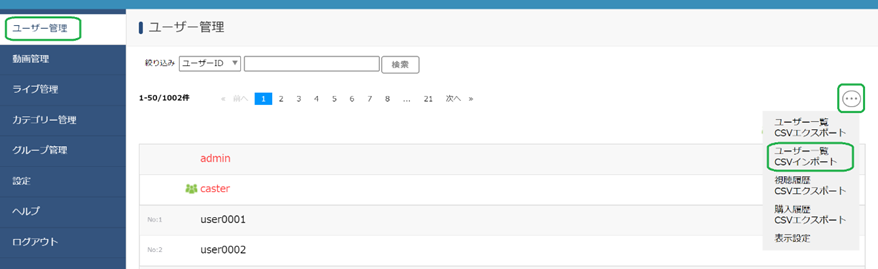
④ユーザー情報の上書き確認メッセージにて「OK」を選択してください。
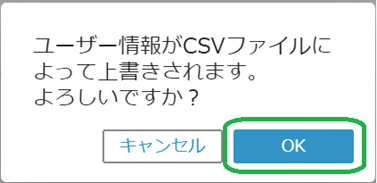
⑤②で編集したCSVファイルを選択し「開く」をクリックしてください。
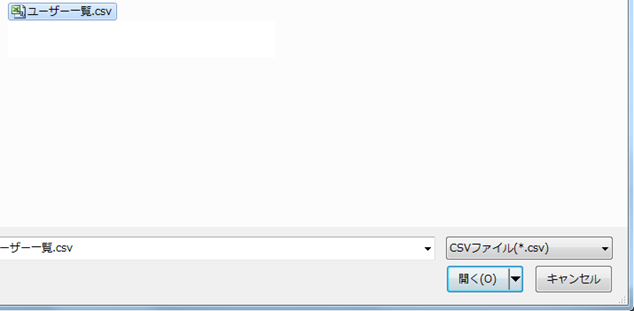
[ユーザー情報更新可能項目]
| 列名 | 必須 | 特記事項 |
|
user_no |
* |
・編集不可(Keyとなる値のため、更新は行わないでください) 新たにユーザーを追加したい場合は「-1」を入力してください。 |
| user_id | * |
「ユーザーID」を更新します。 ・半角英数記号のみ。スペース(空白文字)不可 |
| password |
「パスワード」を更新します。 ・4~16文字の半角英数字。スペース(空白文字)不可 ・空欄の場合、パスワードは更新されません |
|
| start_date | 「有効期限開始日時」を更新します。 ・YYYY/MM/DD HH:MM:SS 形式 |
|
| end_date | 「有効期限終了日時」を更新します。 ・YYYY/MM/DD HH:MM:SS 形式 |
|
| group | 「グループ」を更新します。 ・グループ名を入力、複数の場合、セミコロン“;”区切り (入力例:総務部;営業部 ) ・空欄の場合、所属グループはなしとみなされます |
|
| point | 「保有ポイント」を更新します。 ・半角数字のみ ・システム設定でポイントを「使用しない」に設定している場合、入 力値は無視されます |
|
| mail_address |
「メールアドレス」を更新します。 |
|
| created_date |
・編集不可(「登録日時」のため、編集できません) |
|
| updated_date |
・編集不可(「更新日時」のため、編集できません) |
【その他】
・インポート時に項目中に1つでも不正な値が設定されていた場合、
エラーメッセージを表示した上でインポートは中断され更新は行われません。
・1ファイルでインポートできるのは30,000ユーザーです。(30,000行 ヘッダー含まず)
・ヘッダー行のみのファイルはエラーとなります。
・頭文字に「0」がある場合、Excel等で編集・追加時に「数値」として認識されると「0」が省略されるため、該当セルの表示形式を「文字列」に設定してください。
![クラストリームロゴ_クラちゃんのみ白.png]](https://faq.classtream.jp/hs-fs/hubfs/%E3%82%AF%E3%83%A9%E3%82%B9%E3%83%88%E3%83%AA%E3%83%BC%E3%83%A0%E3%83%AD%E3%82%B4_%E3%82%AF%E3%83%A9%E3%81%A1%E3%82%83%E3%82%93%E3%81%AE%E3%81%BF%E7%99%BD.png?height=50&name=%E3%82%AF%E3%83%A9%E3%82%B9%E3%83%88%E3%83%AA%E3%83%BC%E3%83%A0%E3%83%AD%E3%82%B4_%E3%82%AF%E3%83%A9%E3%81%A1%E3%82%83%E3%82%93%E3%81%AE%E3%81%BF%E7%99%BD.png)